IMX179 8MP USB Camera (A)资料
资料
文档
软件
参数
- 像 素:800万
- 分 辨 率:3288×2512
- 感光芯片:IMX179
- D S P :自动增益/曝光/白平衡
- 摄 像 头:
- CCD尺寸:1/3.2inch
- 光圈(F):1.8
- 焦距(EFL):2.8mm
- 视场角(FOV):145°
- 麦克风参数:
- 灵敏度:-26dB (1kHz 1Pa)
- 接口类型:USB2.0
- 支持的图像格式:MJPEG、YUY2
- 工作温度:0°C ~ 50°C
- 产品尺寸:38mm×38mm
- 支持系统:Windows、Linux
Windows PC 上使用
测试软件
目前一般的Windows 10系统会自带一个相机软件,直接打开Windows电脑自带的相机软件就可以进行测试。
如果你使用的是Windows 7系统,或者系统中找不到相机软件,可以在资料->软件下载安装我们提供的AMCAP测试软件。
测试步骤
- window自带的相机软件
- 搜索“相机”打开软件
- 点击左上角齿轮图标,可以打开设置界面,可以设置拍摄图片或者视频的分辨率
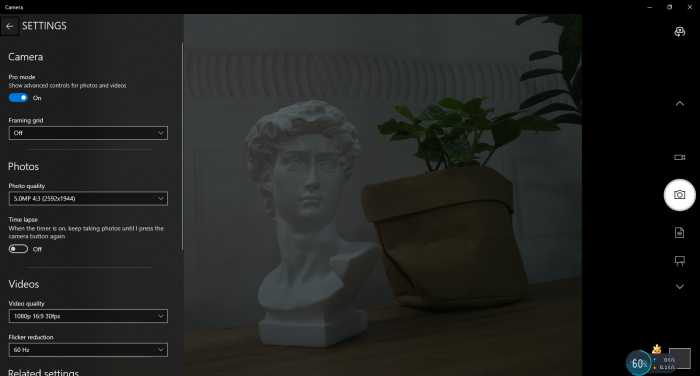
- 点击右边的录像或者拍摄图标可以切换录像和拍摄
- AMCap软件
- 下载安装AMCap软件
- 可以点击Option选项,选择Video Capture Pin...或者Still Capture Pin...对图像和视频的参数进行设置
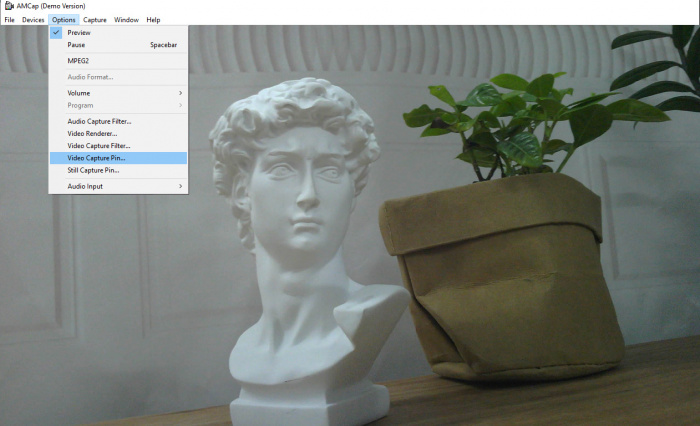
Raspberry Pi使用
Buster 老系统
- 打开树莓派终端(使用Ctrl+Alt+T快捷键)
- 编辑modules文件
sudo nano /etc/modules
- 将一下语句加入文件中并保存
bcm2835-v4l2
- 输入sudo raspi-config命令打开配置界面
- 选择Interface Option -> Camera -> Yes 开启摄像头, 重启系统
Bullseye新系统
Bullseye系统可以直接测试USB摄像头,无需另外设置。
测试摄像头
- 打开树莓派终端, 输入指令安装luvcview软件
- sudo apt-get install luvcview -y
- 安装完成之后,终端输入指令打开软件即可进行USB摄像头测试
Jetson Nano Developer Kit使用
- 打开Jetson Nano Developer Kit 终端(Ctrl+Alt+T打开,或者鼠标打开)
- 输入一下指令进行预览:
- nvgstcapture-1.0 --camsrc=0
- 输入之后会打开一个预览窗口
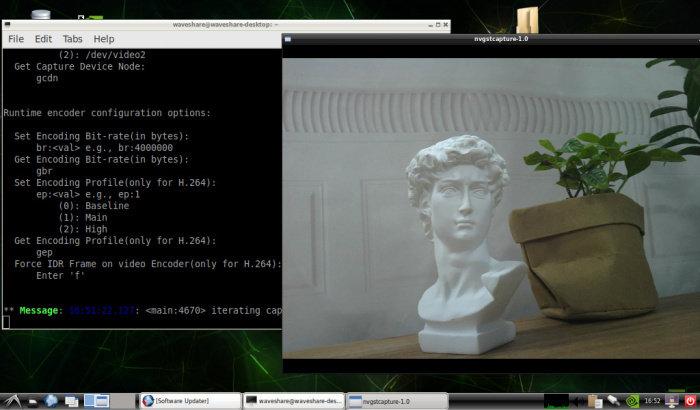
【备注】实际运用中,可能需要用带程序调用,可以自行参考Opencv等相关图像处理库资料
TAG:
4寸E6全彩电子墨水屏e-Paper 600x400适用于Arduino树莓派Jetson Nano STM32
RISC-V
X1011树莓派5 PCIE转M.2 NVME 4口SSD固态硬盘扩展板Pi5四倍
香橙派
RoArm-M2-S 步骤录制和重现
树莓派PICO 10.1寸显示屏
RS485转CAN
树莓派PICO 1024x600
Arduino MX25R6435
工业级隔离型转换器
MaixCAM 系统烧录
树莓派13.3寸LCD DSI显示屏MIPI触摸屏1920x1080
ESP32-S3工业级8路继电器WiFi蓝牙LAN网口ETH物联网CAN RJ45 POE
树莓派13.3寸LCDAMOLED触摸显示屏1080P游戏机手机电脑副屏Type-C/HDMI
官方
工业级隔离型USB转8路RS485转换器支持35mm标准导轨/堆叠安装
树莓派PICO
NUCLEO电子墨水屏驱动板
数据手册
Luckfox Pico LVGL教程
TAG:
Pi5外壳
USB camera 8MP OS08A10 Excellent low light performance USB 2.0 plug and play
树莓派5代ABS外壳可装3.5寸显示屏壳多用途可换盖安装风扇 风扇孔款
树莓派5寸LCD显示屏1024x600宽边全贴合电容触摸屏HDMI电脑
树莓派Pico HM01B0
JETSON NANO底板扩展板JETSON-IO-BASE-A国产B01
树莓派SSD扩展板
树莓派Pico 1.14寸LCD
树莓派Pico开发板
树莓派5 PCIe 千兆网口PI5 RTL8111H
IMX377摄像头
树莓派5 PCIE转SSD
Raspberry Pi 5
树莓派不间断供电电源模块
Pi5外壳
Flipper Zero CC1101
高精度360°磁编码器UART串行总线舵机ST3025 TTL 40KG.CM高精度大扭矩
树莓派原装AI摄像头IMX500 1200万 RP2040
ESP32直驱伺服轮毂电机WIFI驱动板DDSM400树莓派
英伟达Jetson Nano B01核心模块人工智能(SoM)RAM-4G EMMC-16GB嵌入式AI边缘计算物联网




